Chủ đề enscape revit: Khám phá thế giới 3D sống động với "Enscape Revit": từ cơ bản đến nâng cao, hướng dẫn này sẽ đưa bạn qua mọi khía cạnh của việc sử dụng Enscape trong Revit. Tận hưởng trải nghiệm thiết kế và render 3D nhanh chóng, hiệu quả, phục vụ mọi nhu cầu từ học tập đến chuyên nghiệp.
Mục lục
1. Giới Thiệu về Enscape cho Revit
Enscape, một plugin độc đáo cho Revit, mở ra cánh cửa đến thế giới render 3D nhanh chóng và hiệu quả. Sự kết hợp này mang lại trải nghiệm thiết kế và trực quan hóa 3D mạnh mẽ, giúp các kiến trúc sư, kỹ sư và nhà thiết kế nâng cao khả năng sáng tạo của mình.
- Enscape biến việc render 3D trở nên đơn giản và trực quan, giúp tạo ra các hình ảnh và video chất lượng cao mà không cần đến các công cụ phức tạp khác.
- Plugin này tích hợp sâu vào Revit, cho phép thấy ngay sự thay đổi trong mô hình khi chỉnh sửa.
- Enscape cung cấp một thư viện tài nguyên phong phú, từ đối tượng, ánh sáng đến vật liệu, giúp người dùng dễ dàng tùy chỉnh và nâng cao chất lượng dự án của họ.
- Với khả năng hỗ trợ trải nghiệm thực tế ảo (VR), Enscape mở rộng cánh cửa cho các buổi thuyết trình và đánh giá thiết kế một cách sống động và chân thực.
Enscape không chỉ tối ưu hóa quy trình làm việc trong Revit mà còn nâng cao chất lượng trực quan và tương tác trong môi trường thiết kế 3D, giúp người dùng tiết kiệm thời gian và tăng cường hiệu quả công việc.
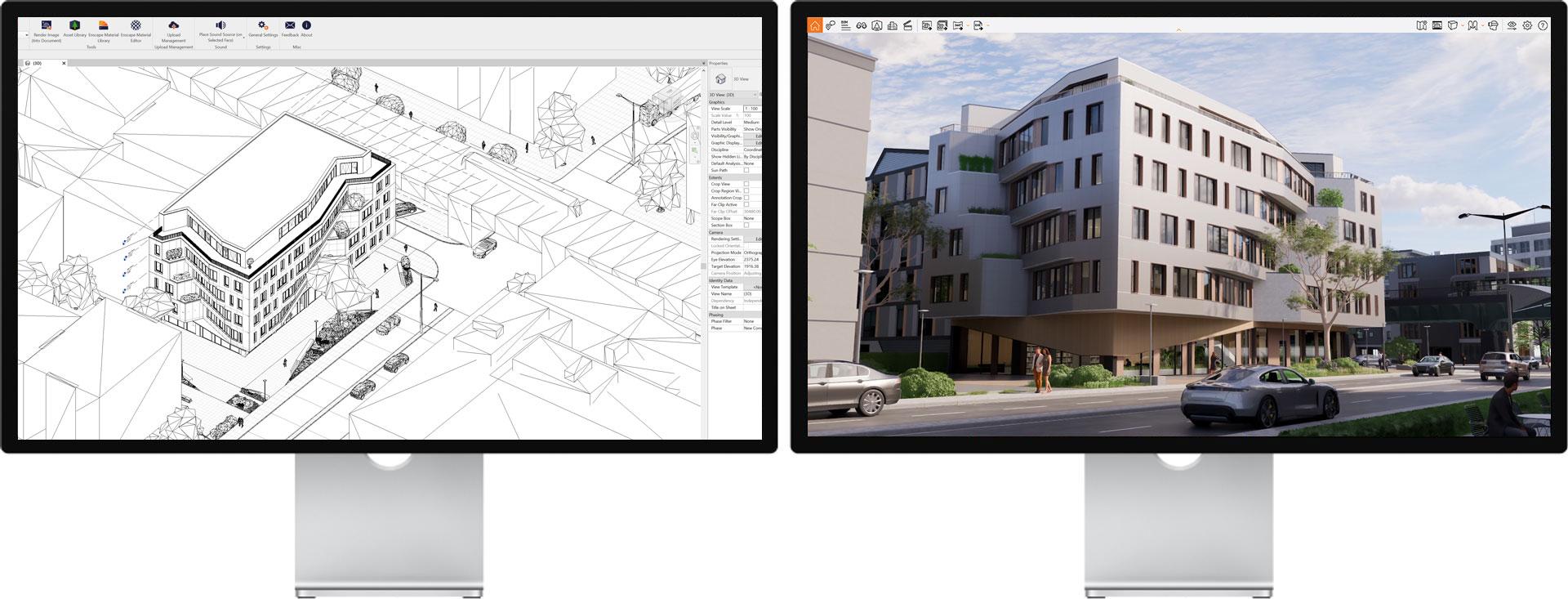
Xem Thêm:
Học Enscape 3.2 với Revit
Hãy khám phá cách Enscape cải thiện trải nghiệm của bạn với Revit. Sự kết hợp này sẽ đem lại cho bạn những trải nghiệm hấp dẫn và tạo động lực cho dự án của bạn.
2. Cài Đặt và Khởi Động Enscape trong Revit
Quá trình cài đặt và khởi động Enscape trong Revit là một bước quan trọng để tận dụng hiệu quả công cụ này trong môi trường thiết kế của bạn.
- Cài đặt Enscape: Đầu tiên, đảm bảo rằng phần mềm Revit của bạn không đang mở khi cài đặt Enscape. Tiếp theo, chạy bộ cài đặt Enscape và làm theo hướng dẫn. Bạn có thể chọn cài đặt cho một người dùng duy nhất hoặc cho tất cả người dùng trên máy tính đó. Khi quá trình cài đặt hoàn tất, Enscape sẽ xuất hiện như một tùy chọn trên thanh menu hoặc thanh công cụ trong Revit.
- Khởi động Enscape: Mở Revit và chọn một dự án với ít nhất một khung nhìn 3D. Trong thanh công cụ Enscape, nhấn nút "Start" để mở cửa sổ Enscape. Bạn sẽ thấy một loạt các nút chức năng xuất hiện trên cửa sổ Enscape. Nếu gặp thông báo lỗi liên quan đến giấy phép, hãy tham khảo hướng dẫn hoặc liên hệ hỗ trợ kỹ thuật của Enscape.
Sau khi khởi động Enscape, bạn có thể thực hiện các thay đổi trong Revit và chúng sẽ hiển thị ngay lập tức trong Enscape, cho phép bạn xem và đánh giá thiết kế một cách nhanh chóng và hiệu quả.
3. Tính Năng Render 3D Trong Thời Gian Thực của Enscape
Enscape cung cấp khả năng render 3D trong thời gian thực, làm cách mạng hóa quy trình thiết kế và trực quan hóa kiến trúc. Công cụ này giúp kiến trúc sư và nhà thiết kế hiện thực hóa các mô hình 3D một cách nhanh chóng và trực quan.
- Trực quan hóa Ngay Lập Tức: Mọi thay đổi trong mô hình Revit được hiển thị ngay lập tức trong Enscape, cho phép đánh giá thiết kế một cách nhanh chóng và chính xác.
- Chất Lượng Hình Ảnh Đẹp và Sinh Động: Render 3D của Enscape mang đến hình ảnh chất lượng cao, chi tiết và sinh động, giúp trình bày dự án một cách ấn tượng.
- Tương Tác Trực Tiếp: Có khả năng tương tác trực tiếp với mô hình, thay đổi vật liệu, ánh sáng, và các yếu tố thiết kế khác ngay trong quá trình render.
- Trải Nghiệm Thực Tế Ảo: Hỗ trợ trải nghiệm thực tế ảo (VR), cho phép người dùng khám phá và trải nghiệm dự án một cách sống động và chân thực.
Enscape đã được tin dùng bởi nhiều kiến trúc sư và nhà thiết kế trên khắp thế giới, là công cụ không thể thiếu trong quy trình làm việc hiện đại.
Cách tạo Render nội thất chân thực trong Revit và Enscape | Quy trình đầy đủ
Download Project File/Families: https://bit.ly/3RgNFZk ➤ Revit Courses (50% off): https://learnrevitonline.com/ How I Created a ...
4. Làm Thế Nào để Render trong Revit Sử Dụng Enscape
- Chuẩn Bị và Cài Đặt: Đầu tiên, cài đặt phiên bản mới nhất của Enscape. Sau khi cài đặt, một tab Enscape sẽ xuất hiện trong Revit, cho phép truy cập vào các tính năng và cài đặt.
- Mở Mô Hình 3D: Mở mô hình 3D trong Revit để bắt đầu sử dụng Enscape.
- Thêm Tài Nguyên: Sử dụng thư viện tài nguyên của Enscape để thêm đối tượng vào mô hình của bạn như nội thất, cây cối, xe cộ, và người.
- Kích Hoạt Enscape: Từ tab Enscape, chọn "Start" để mở cửa sổ Enscape, nơi bạn có thể xem và chỉnh sửa mô hình của mình.
- Điều Chỉnh Cài Đặt: Trong cửa sổ Enscape, điều chỉnh cài đặt như thời gian trong ngày, thời tiết, ánh sáng, vật liệu, camera, và hơn thế nữa để tinh chỉnh hình ảnh render của bạn.
- Render Hình Ảnh: Để render hình ảnh, bạn có thể chụp ảnh màn hình hoặc tạo video. Đối với ảnh màn hình, nhấn vào biểu tượng máy ảnh hoặc sử dụng phím tắt “Shift + F11”.
Enscape tích hợp trực tiếp vào Revit, cho phép render hình ảnh 3D photorealistic một cách nhanh chóng và dễ dàng. Các thay đổi trong Revit sẽ ngay lập tức hiển thị trong Enscape, giúp bạn đánh giá và chỉnh sửa dự án một cách nhanh chóng.

Xem Thêm:
5. Thư Viện Tài Nguyên của Enscape
Thư viện tài nguyên của Enscape cung cấp một lượng lớn mô hình 3D sẵn sàng sử dụng, bao gồm người, thực vật, đồ nội thất và nhiều hơn nữa, giúp người dùng Revit và các phần mềm thiết kế khác tiết kiệm thời gian và nâng cao hiệu quả công việc.
- Truy Cập và Sử Dụng: Thư viện có thể được mở thông qua menu Enscape hoặc biểu tượng Thư Viện Tài Nguyên, tùy thuộc vào phần mềm thiết kế bạn sử dụng.
- Tính Năng Tìm Kiếm và Lọc: Bạn có thể tìm kiếm tài nguyên cụ thể bằng tên hoặc lọc theo danh mục.
- Thêm vào Dự Án: Chọn tài nguyên và đặt chúng vào dự án của bạn chỉ với vài cú nhấp chuột.
- Tùy Chỉnh Kích Thước: Các tài nguyên có thể được điều chỉnh kích thước phù hợp với nhu cầu của dự án.
- Thư Viện Tài Nguyên Ngoại Tuyến: Các tài nguyên có thể được tải xuống để sử dụng ngoại tuyến, giúp tiết kiệm băng thông và thời gian tải.
- Tài Nguyên Điều Chỉnh Được: Enscape cung cấp hơn 1.000 tài nguyên có thể điều chỉnh, bao gồm các biến thể và tùy chọn tùy chỉnh màu sắc và vật liệu.
- Thư Viện Tài Nguyên Tùy Chỉnh: Người dùng có thể nhập và sử dụng mô hình tùy chỉnh của họ trong dự án.
Thư viện tài nguyên của Enscape giúp tạo ra các cảnh quan và môi trường 3D phong phú và sinh động một cách nhanh chóng và dễ dàng, tối ưu hóa quy trình làm việc và nâng cao chất lượng trực quan của dự án.

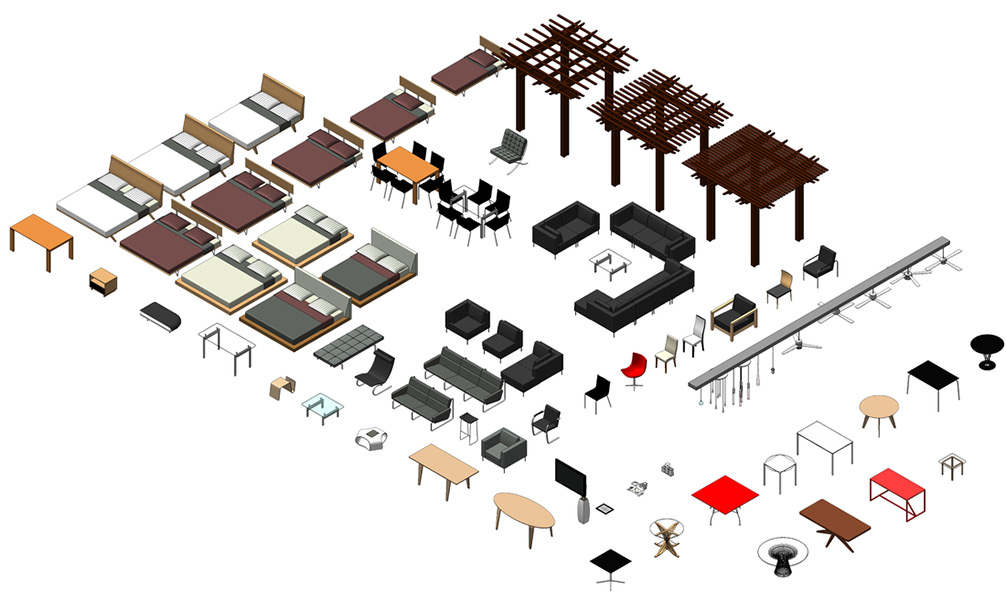
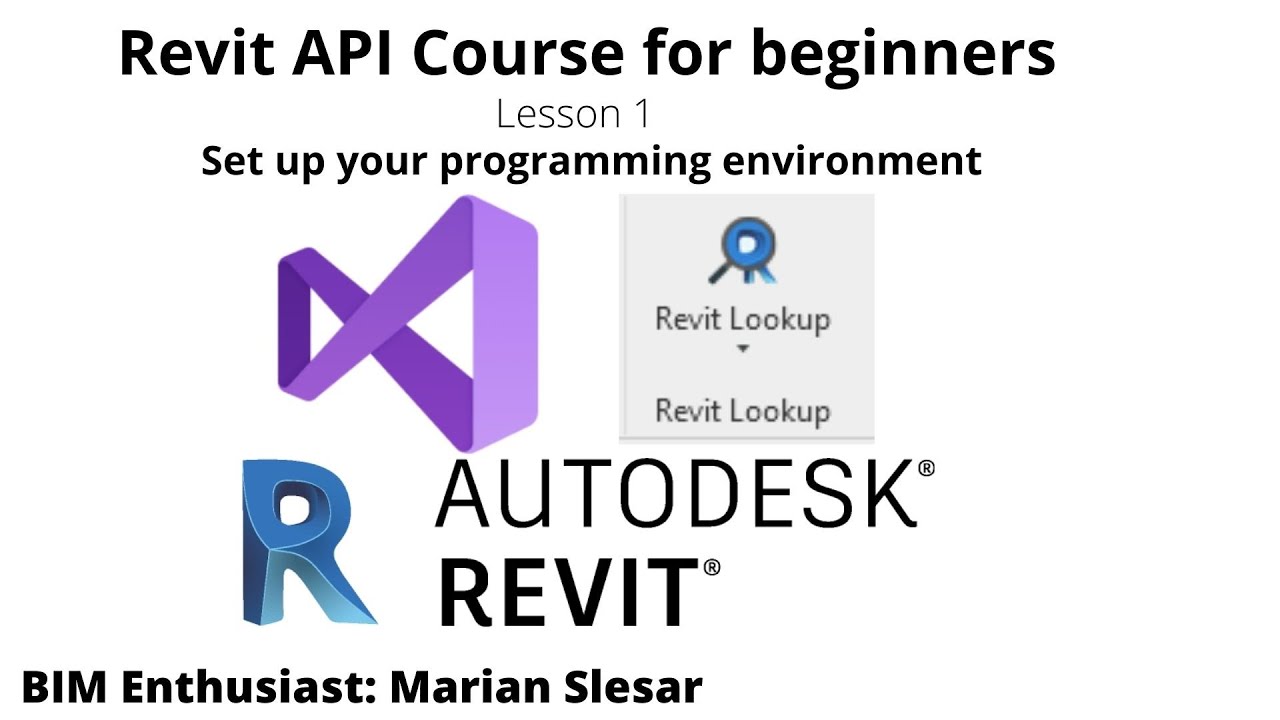

/fptshop.com.vn/uploads/images/tin-tuc/146758/Originals/revit-la-gi-2.jpg)






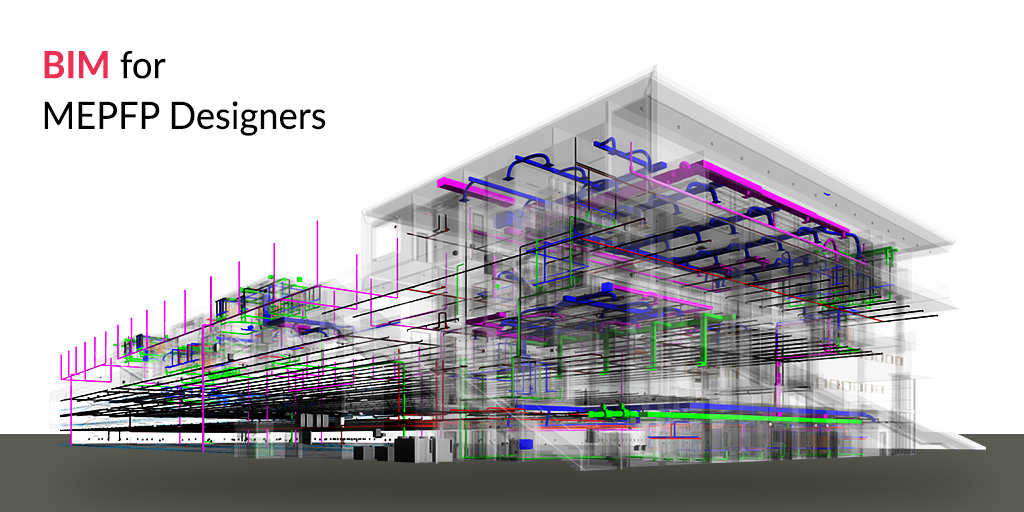



.jpg)



